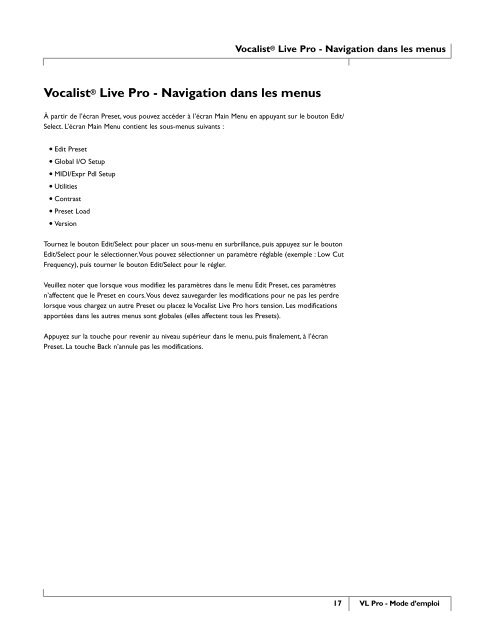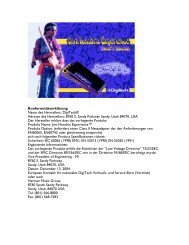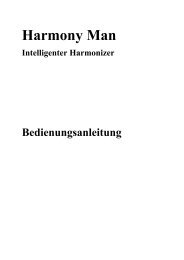You also want an ePaper? Increase the reach of your titles
YUMPU automatically turns print PDFs into web optimized ePapers that Google loves.
Vocalist ® <strong>Live</strong> <strong>Pro</strong> - Navigation dans les menus<br />
Vocalist ® <strong>Live</strong> <strong>Pro</strong> - Navigation dans les menus<br />
À partir de l’écran Preset, vous pouvez accéder à l’écran Main Menu en appuyant sur le bouton Edit/<br />
Select. L’écran Main Menu contient les sous-menus suivants :<br />
• Edit Preset<br />
• Global I/O Setup<br />
• MIDI/Expr Pdl Setup<br />
• Utilities<br />
• Contrast<br />
• Preset Load<br />
• Version<br />
Tournez le bouton Edit/Select pour placer un sous-menu en surbrillance, puis appuyez sur le bouton<br />
Edit/Select pour le sélectionner. Vous pouvez sélectionner un paramètre réglable (exemple : Low Cut<br />
Frequency), puis tourner le bouton Edit/Select pour le régler.<br />
Veuillez noter que lorsque vous modifiez les paramètres dans le menu Edit Preset, ces paramètres<br />
n’affectent que le Preset en cours. Vous devez sauvegarder les modifications pour ne pas les perdre<br />
lorsque vous chargez un autre Preset ou placez le Vocalist <strong>Live</strong> <strong>Pro</strong> hors tension. Les modifications<br />
apportées dans les autres menus sont globales (elles affectent tous les Presets).<br />
Appuyez sur la touche pour revenir au niveau supérieur dans le menu, puis finalement, à l’écran<br />
Preset. La touche Back n’annule pas les modifications.<br />
17 VL <strong>Pro</strong> - Mode d’emploi